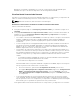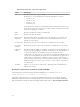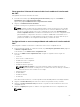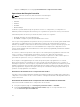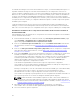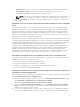Users Guide
del recurso compartido de red, haga clic en Editar. Para obtener más información, consulte
Configuración de un recurso compartido de red mediante la interfaz web del CMC.
4. Haga clic en Guardar informe de inventario para exportar el archivo de inventario del chasis que
contiene los detalles de los componentes y el firmware.
El archivo Inventory.xml se guarda en un sistema externo. Dell Repository Manager utiliza el archivo
inventory.xml para crear conjuntos de paquetes personalizados de actualizaciones. Este repositorio
se almacena en el recurso compartido de CIFS o NFS configurado por el CMC. Para obtener más
información sobre cómo crear un repositorio mediante Dell Repository Manager, consulte la Dell
Repository Manager Data Center Version 1.8 User’s Guide (Guía del usuario de Dell Repository
Manager Data Center versión 1.8) y la Dell Repository Manager Business Client Version 1.8 User’s
Guide (Guía del usuario de Dell Repository Manager Business Client versión 1.8), disponibles en
dell.com/support/manuals.
5. Haga clic en Buscar actualizaciones para ver las actualizaciones de firmware disponibles en el
recurso compartido de red.
En la sección Inventario de firmware de componentes y dispositivos, se muestran las versiones de
firmware actuales de los componentes y los dispositivos de todos los servidores presentes en el
chasis y las versiones de firmware de los paquetes de actualización Dell disponibles en el recurso
compartido de red.
NOTA: Haga clic en Reducir contra una ranura para contraer los detalles del firmware del
componente o dispositivo para la ranura específica. De manera alternativa, para ver todos los
detalles de nuevo, haga clic en Expandir.
6. En la sección Inventario de firmware de componentes y dispositivos, seleccione la casilla junto a
Seleccionar/Deseleccionar todo para seleccionar todos los servidores compatibles. De forma
alternativa, seleccione la casilla junto al servidor en el que desea actualizar el firmware de los
componentes. No se pueden seleccionar componentes individuales para el servidor.
7. Seleccione una de las siguientes opciones para especificar si es necesario reiniciar el sistema
después de programar las actualizaciones:
• Reiniciar ahora: Se programan las actualizaciones, se reinicia el servidor y, a continuación, se
aplican inmediatamente las actualizaciones a los componentes del servidor.
• En el siguiente reinicio: Las actualizaciones se programan, pero solo se aplican después del
siguiente reinicio del servidor.
8. Haga clic en Actualizar para programar las actualizaciones de firmware en los componentes
disponibles de los servidores seleccionados.
Según el tipo de actualizaciones incluidas, se mostrará un mensaje donde se le solicitará confirmar si
desea continuar.
9. Haga clic en Aceptar para continuar y completar la programación de las actualizaciones de firmware
en los servidores seleccionados.
NOTA: La columna Estado de trabajo muestra el estado de las operaciones programadas en el
servidor. El estado de trabajo se actualiza de forma dinámica.
Eliminación de trabajos programados sobre el firmware de los componentes del servidor
NOTA: Para usar esta función, debe tener una licencia Enterprise.
Es posible eliminar trabajos programados para componentes o dispositivos seleccionados en uno o
varios servidores.
58